Wandelt die ausgewählte Parklücke in barrierefreie Stellplätze um oder löscht vorhandene barrierefreie Stellplätze. Dieses Tool verwendet die Einstellungen, die auf den Registerkarten Benutzerdefinierte Abmessungen und Standardabmessungen angegeben wurden.
Hinweis: Um barrierefreie Stellplätze hinzufügen zu können, muss mindestens eine Reihe vorhanden sein, die mit dem Tool Parkreihe schnell zeichnen oder Einem Element Parklücken hinzufügen erstellt wurde.
 Barrierefreien Stellplatz hinzufügen/entfernen. Das Dialogfeld Barrierefreien Stellplatz hinzufügen/entfernen wird angezeigt.
Barrierefreien Stellplatz hinzufügen/entfernen. Das Dialogfeld Barrierefreien Stellplatz hinzufügen/entfernen wird angezeigt. wird, klicken Sie, um den barrierefreien Stellplatz in eine normale Parklücke umzuwandeln.
wird, klicken Sie, um den barrierefreien Stellplatz in eine normale Parklücke umzuwandeln.AutoTURN Online enthält Abmessungen für barrierefreie Stellplätze, die auf veröffentlichten Normen aus verschiedenen Ländern basieren. Sie können die entsprechende Norm für Ihre Region auswählen oder Ihre eigenen Abmessungen definieren.
Um einen Parkplatz-Standard auszuwählen, klicken Sie in der Liste auf den gewünschten Barrierefreiheit-Standard. Die Liste der Parklückelayouts zeigt daraufhin die für den ausgewählten Barrierefreiheit-Standard verfügbaren Parameter an.
Hinweis: Die meisten Parkplatz-Standards enthalten eine Vorschrift für die Anzahl der barrierefreien Stellplätze, die in der Regel im Verhältnis zur Anzahl der regulären Parklücken berechnet wird. Die Anzahl der erforderlichen barrierefreien Stellplätze ist unter Barrierefreier Stellplatz - Zusammenfassung unten im Dialogfeld angegeben.
Um ein Parklückelayout auszuwählen, klicken Sie in der Liste auf den Namen des gewünschten Parklückelayouts.
Zeigt an, ob geneigte Parklücken von dem ausgewählten Parklückelayout unterstützt werden.
Zeigt die Breite der an einen barrierefreien Stellplatz angrenzenden Bewegungsfläche an, wie sie durch das ausgewählte Stellplatzlayout definiert ist.
Zeigt den im rechten Winkel zwischen zwei Parklückelinien gemessenen Abstand, entsprechend dem ausgewählten Parklückelayout an.
Klicken Sie auf eine der folgenden Schaltflächen, um die Position für die Bewegungsfläche neben einem barrierefreien Stellplatz auszuwählen.
 Links - die Bewegungsfläche wird links neben dem barrierefreien Stellplatz platziert.
Links - die Bewegungsfläche wird links neben dem barrierefreien Stellplatz platziert. Beide - die Bewegungsfläche wird links und rechts neben dem barrierefreien Stellplatz platziert und die Breite jeder Bewegungsfläche beträgt jeweils die Hälfte des im Feld Breite der Bewegungsfläche angegebenen Wertes.
Beide - die Bewegungsfläche wird links und rechts neben dem barrierefreien Stellplatz platziert und die Breite jeder Bewegungsfläche beträgt jeweils die Hälfte des im Feld Breite der Bewegungsfläche angegebenen Wertes. Rechts - die Bewegungsfläche wird rechts neben dem barrierefreien Stellplatz platziert.
Rechts - die Bewegungsfläche wird rechts neben dem barrierefreien Stellplatz platziert. Keine - es wird keine Bewegungsfläche erstellt.
Keine - es wird keine Bewegungsfläche erstellt.Siehe Barrierefreier Stellplatz - Zusammenfassung weiter unten.
Um benutzerdefinierte Abmessungen festzulegen, geben Sie die gewünschten Werte für die Breite der Bewegungsfläche und die Parklückenbreite sowie die Lage der Bewegungsfläche an.
Legt die Breite der an einen barrierefreien Stellplatz angrenzenden Bewegungsfläche fest.
Legt den rechtwinkligen Abstand zwischen zwei Parklückenlinien.
Klicken Sie auf eine der folgenden Schaltflächen, um die Position für die Bewegungsfläche neben einem barrierefreien Stellplatz auszuwählen.
 Links - die Bewegungsfläche wird links neben dem barrierefreien Stellplatz platziert.
Links - die Bewegungsfläche wird links neben dem barrierefreien Stellplatz platziert. Beide - die Bewegungsfläche wird links und rechts neben dem barrierefreien Stellplatz platziert und die Breite jeder Bewegungsfläche beträgt jeweils die Hälfte des im Feld Breite der Bewegungsfläche angegebenen Wertes.
Beide - die Bewegungsfläche wird links und rechts neben dem barrierefreien Stellplatz platziert und die Breite jeder Bewegungsfläche beträgt jeweils die Hälfte des im Feld Breite der Bewegungsfläche angegebenen Wertes. Rechts - die Bewegungsfläche wird rechts neben dem barrierefreien Stellplatz platziert.
Rechts - die Bewegungsfläche wird rechts neben dem barrierefreien Stellplatz platziert. Keine - es wird keine Bewegungsfläche erstellt.
Keine - es wird keine Bewegungsfläche erstellt.Zeigt die Gesamtzahl der Parklücken auf dem Parkplatz an.
Zeigt die Gesamtzahl der barrierefreien Stellplätze auf dem Parkplatz an.
Zeigt die Anzahl der barrierefreien Stellplätze an, die gemäß der ausgewählte Barrierefreiheit-Standard erforderlich sind. Klicken Sie auf die Schaltfläche  , um die vollständige Liste der Vorschriften anzuzeigen und zu bestimmen, welche davon für die aktuellen barrierefreien Stellplätze gelten.
, um die vollständige Liste der Vorschriften anzuzeigen und zu bestimmen, welche davon für die aktuellen barrierefreien Stellplätze gelten.